IE浏览器,作为微软曾经的主打浏览器,虽然如今已逐渐淡出主流市场,但在一些特定情境下,例如访问旧网站或运行基于ActiveX控件的应用时,仍然有它的用武之地。对于那些偶尔需要用到IE浏览器,却不清楚它具体位于电脑何处的用户,本文将提供几种快速定位并访问IE浏览器的方法。

对于大多数Windows 10用户来说,IE浏览器通常被放置在“开始”菜单的“Windows附件”文件夹内。以下是详细步骤:

1. 点击“开始”菜单:在屏幕的左下角找到并点击Windows徽标,打开“开始”菜单。
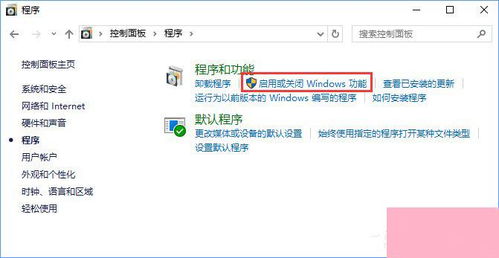
2. 选择“所有应用”:在“开始”菜单中,找到并点击“所有应用”选项,这会显示电脑中安装的所有程序的列表。

3. 进入“Windows附件”:在“所有应用”列表中,找到并点击“Windows附件”文件夹。
4. 找到并启动IE浏览器:在“Windows附件”文件夹中,滚动或搜索找到“Internet Explorer”并点击它,即可启动IE浏览器。
对于更熟悉Windows操作系统的用户,可以通过“运行”命令快速启动IE浏览器。以下是操作步骤:
1. 打开“运行”对话框:按下Windows徽标键(位于键盘左下角,带有Windows标志的键)+ R,这将打开“运行”对话框。
2. 输入命令:在“运行”对话框中,输入“iexplore.exe”,这是IE浏览器的可执行文件名。
3. 按Enter键:输入命令后,按Enter键,IE浏览器将立即启动。
为了方便日后快速访问IE浏览器,可以将其快捷方式放置在桌面上。以下是创建快捷方式的方法:
1. 定位IE浏览器:首先,按照上述“通过‘开始’菜单查找”的方法找到IE浏览器。
2. 创建快捷方式:右键点击IE浏览器的图标,选择“发送到”->“桌面(快捷方式)”。这将在桌面上创建一个IE浏览器的快捷方式图标。
3. 使用快捷方式:现在,只需双击桌面上的IE浏览器图标,即可快速启动浏览器。
对于频繁使用IE浏览器的用户,将其固定在任务栏上是一个更加便捷的选择。以下是操作步骤:
1. 启动IE浏览器:按照上述方法之一启动IE浏览器。
2. 右键点击任务栏图标:当IE浏览器在任务栏上显示图标时,右键点击该图标。
3. 选择“固定到任务栏”:在弹出的右键菜单中,选择“固定到任务栏”选项。这样,即使关闭了IE浏览器,其图标也会一直显示在任务栏上,方便日后快速访问。
对于那些希望直接通过文件资源管理器定位IE浏览器安装目录的用户,以下是操作步骤:
1. 打开“我的电脑”:在桌面或“开始”菜单中找到并点击“我的电脑”或“此电脑”图标。
2. 导航到C盘:在“我的电脑”窗口中,找到并点击C盘(通常是系统盘)。
3. 进入“Program Files(X86)”文件夹:在C盘窗口中,找到并点击“Program Files(X86)”文件夹。
4. 找到IE浏览器文件夹:在“Program Files(X86)”文件夹中,找到并点击“Internet Explorer”文件夹。这就是IE浏览器的安装目录。
5. 启动IE浏览器:双击“Internet Explorer”文件夹中的“iexplore.exe”文件,即可启动IE浏览器。
另外,还可以通过文件资源管理器的搜索功能来快速定位IE浏览器。以下是操作步骤:
1. 打开文件资源管理器:在桌面或任务栏上找到并点击文件资源管理器的图标。
2. 打开搜索框:在文件资源管理器的右上角找到搜索框并点击它。
3. 输入搜索关键词:在搜索框中输入“Internet Explorer”或“iexplore.exe”作为搜索关键词。
4. 查找结果:文件资源管理器将显示搜索结果,其中就包括IE浏览器的安装位置。双击搜索结果中的“iexplore.exe”文件,即可启动IE浏览器。
值得注意的是,随着微软逐步淘汰IE浏览器,并推荐用户使用更现代的Microsoft Edge浏览器,IE浏览器的未来充满不确定性。自2022年6月15日起,IE 11已经正式退役,并在某些Windows 10版本上通过Microsoft Edge更新被永久禁用。如果用户访问的网站仍然需要IE浏览器,可以尝试在Microsoft Edge的IE模式下加载这些网站。Microsoft Edge提供了类似IE浏览器的兼容性模式,以确保这些网站能够正常运行。
对于仍然需要使用IE浏览器的用户,建议了解上述方法以快速定位并访问IE浏览器。同时,也可以考虑将Microsoft Edge设置为默认浏览器,并在需要时切换到IE模式来访问旧网站或运行基于ActiveX控件的应用。这样不仅可以确保系统的安全性和稳定性,还能享受到更现代、更高效的浏览体验。
通过上述方法,用户可以轻松地在Windows电脑上找到并访问IE浏览器。无论是通过“开始”菜单、运行命令、桌面快捷方式、任务栏固定还是文件资源管理器,都能满足用户的不同需求。希望这篇文章能够帮助那些对IE浏览器位置感到困惑的用户,让他们能够更加便捷地使用这款浏览器。
 周五夜放克画家bf(Friday Night Funkin Soft Mod)类型:益智休闲
周五夜放克画家bf(Friday Night Funkin Soft Mod)类型:益智休闲周五夜放克画家bf(Friday Night Funkin ...
 拾一影视免费版类型:影音娱乐
拾一影视免费版类型:影音娱乐拾一影视免费版是一款专为影视爱好者打造的免费追剧神器,提供海...
 王炸炸炸山记类型:模拟经营
王炸炸炸山记类型:模拟经营王炸炸炸山记是一款休闲益智类的模拟经营游戏。在游戏中,玩家将...
 咕咚运动类型:体育运动
咕咚运动类型:体育运动咕咚运动是一款专注于运动健康管理的综合性应用,致力于为用户提...
 元素守护神无敌版类型:策略塔防
元素守护神无敌版类型:策略塔防元素守护神无敌版是一款结合了策略与动作元素的冒险游戏。玩家将...
9.65M游戏速度调节器工具(手机游戏速度调节器)
86.05M语鹭智能app
57.63M春季的最后一天手游
31.54M饭卡最新版
27.43M橙子游戏
29.12Mpo18脸红心跳软件
90.73McncX学堂app
2.55M爆米花大爆炸游戏
79.39M出租车接客2
47.15M智能遥控手机版
本站所有软件来自互联网,版权归原著所有。如有侵权,敬请来信告知 ,我们将及时删除。 琼ICP备2024021917号-9